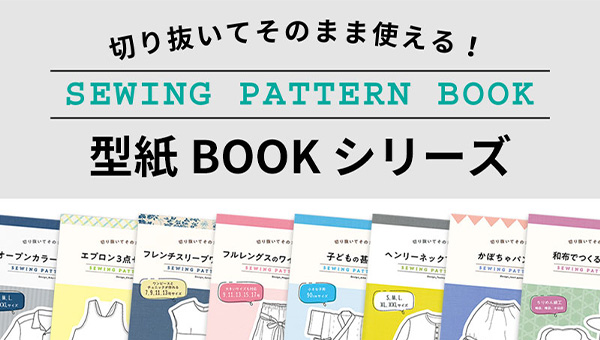教室情報の登録方法
ステップ1
教室の登録は、マイページ内の「教室」→「教室登録」から行います。
または、「先生情報」の「教室一覧」にある「作成する」からも出来ます。
ここでの登録内容は、生徒さんが教室を選ぶ際の重要な情報になりますので、内容はできるだけ詳しく入力してください。
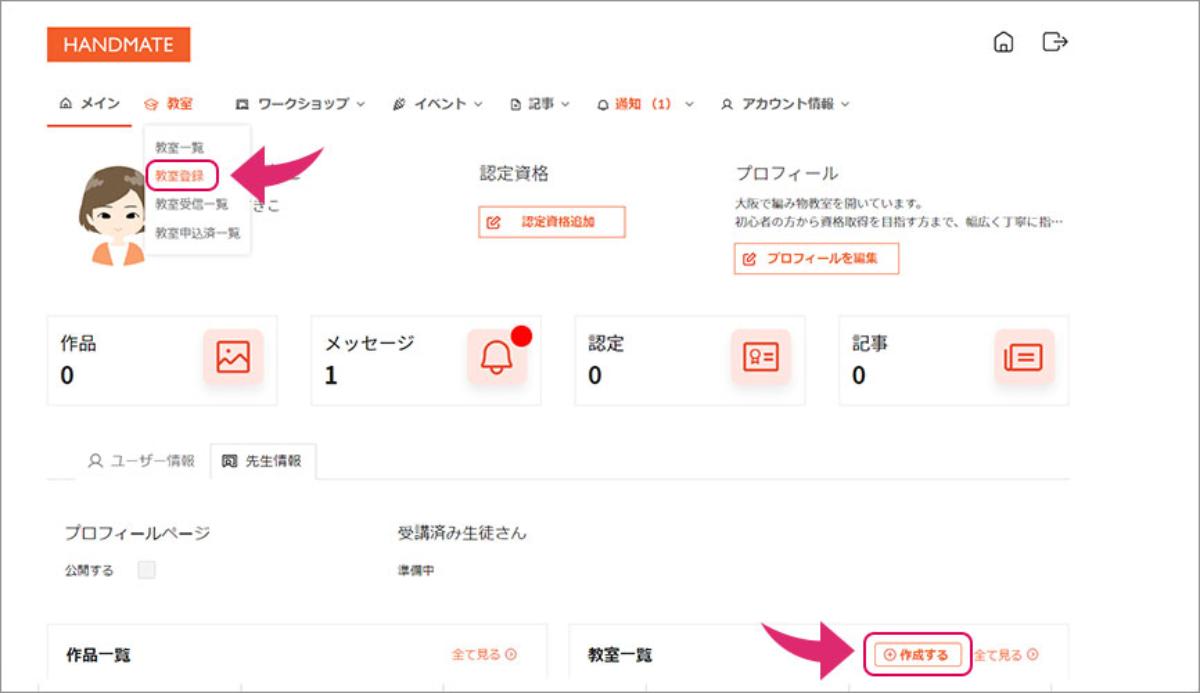
ステップ2
「*」マークがついている項目は入力必須項目です。必ず内容を入力してください。
「教室メイン写真」は公開ページで表示されます。縦800ピクセル X 横800ピクセル以上の画像をご用意ください。
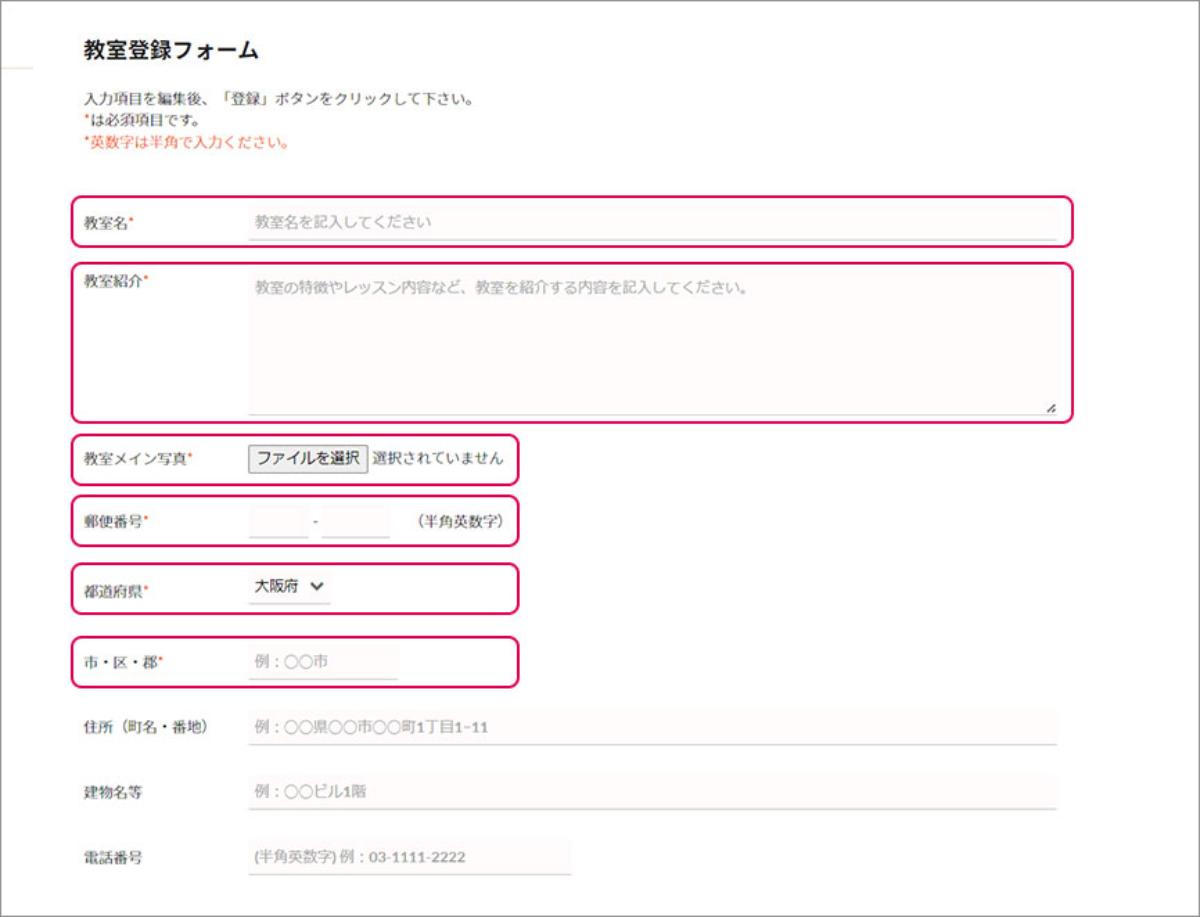
ステップ3
教室のホームページやSNSなどのアカウントがございましたら入力することをお勧めします。
「状態」を非公開すると、公開ページでは非表示になるので、編集途中などの場合に非公開を選択してください。
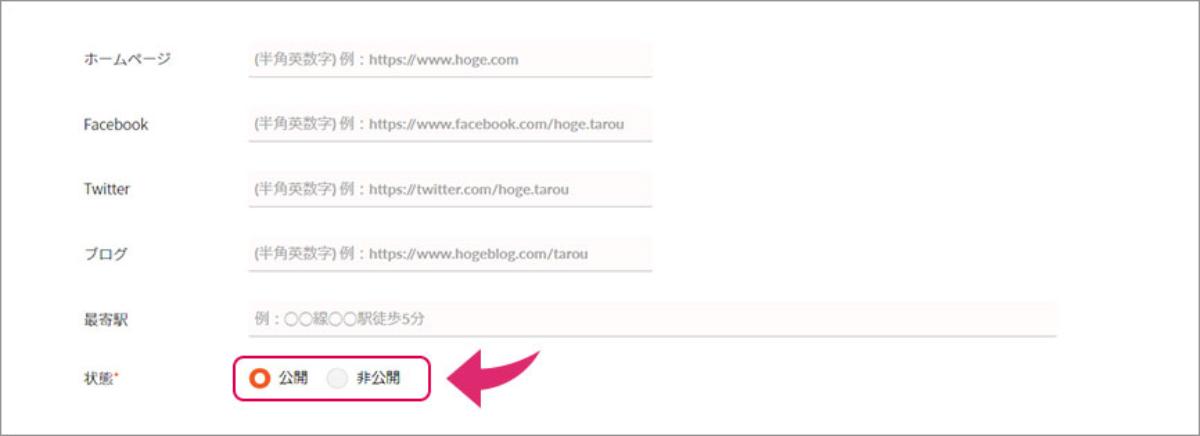
ステップ4
教室所在地の地図を設定する場合は、下記の要領で設定します。
1.大まかな住所を入力し「検索」をクリック
2.表示された住所で近くのものを選択
3.地図上に表示された青いピンを該当の場所へ移動
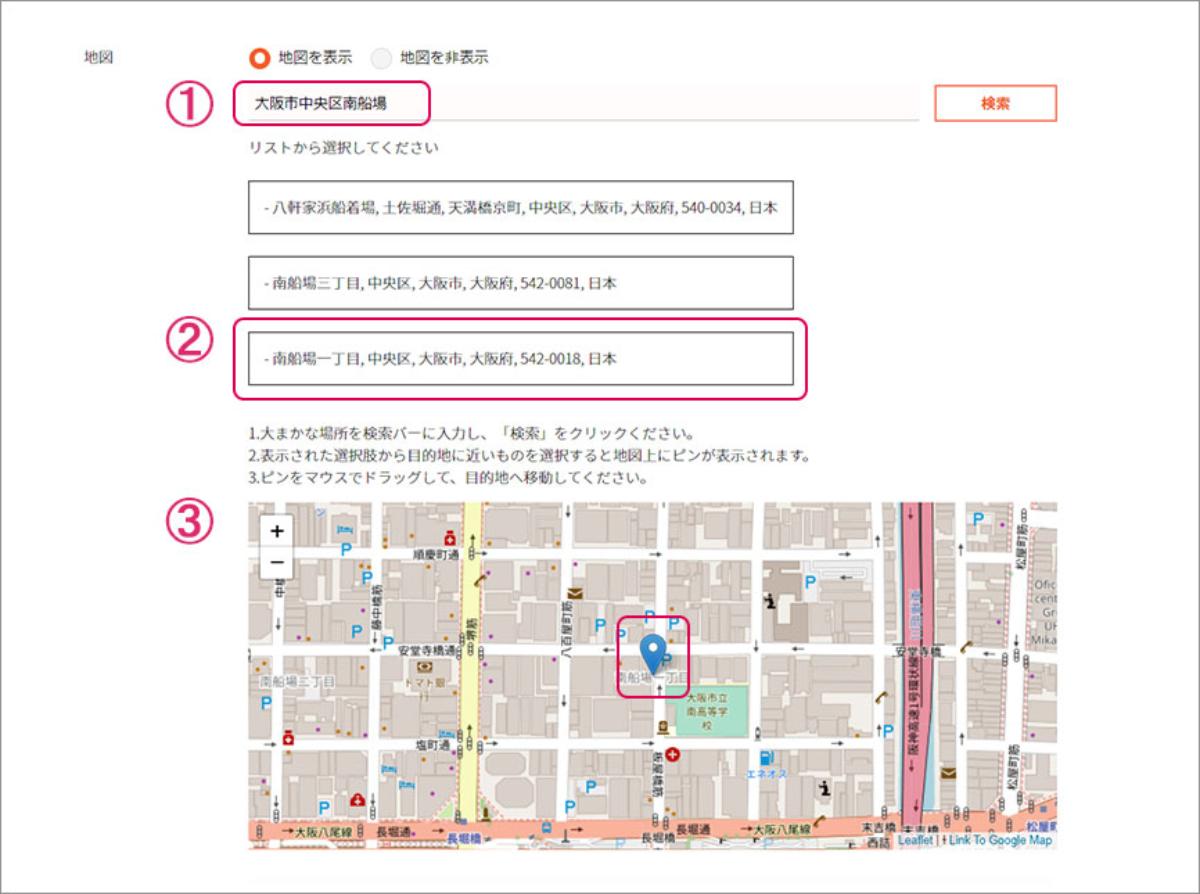
ステップ5
タグに登録された言葉は検索に使われます。タグは何に関する投稿内容なのかを一言で表すことができるため、生徒さんがキーワードを使って教室を探すための有効な手段となります。
同じタグごとに他ユーザーの投稿を一覧で表示することもできるため、特定の話題や同じ興味・関心を持つユーザーの投稿を効率よく表示することが可能です。
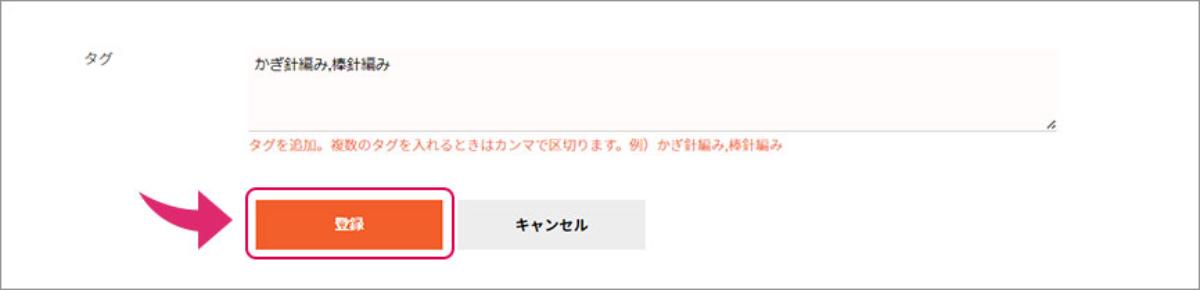
必要事項を入力し終えたら、「保存」をクリックして登録を確定させます。